Kā sadalīt PDF failu vairākās daļās: visvienkāršākās metodes
Ļoti bieži, ņemot vērā lielo datu apjomu, jums ir jāsadala PDF failu, piemēram, lai to kopētu uz noņemamu datu nesēju vai nosūtītu pa e-pastu. Tālāk sniegsim dažas pamatmetodes.
Kā sadalīt PDF failu: ko izmantot?
Vispirms definēsim iespējamo sarakstuinstrumenti. Vienkārši pievērsiet uzmanību tam, ka jebkurā programmā, kas paredzēta šī formāta skatīšanai, PDF failu sadalīšana vairākos komponenti nedarbosies. Tādēļ tos sauc par skatītājiem, lai tikai rādītu, nevis rediģētu saturu.
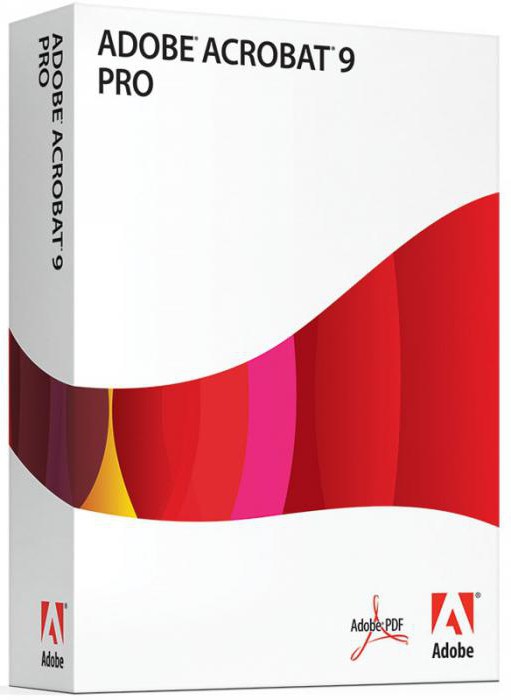
Vienkāršākā veidā varat sadalīt PDF failuar atbilstošu redaktoru palīdzību. Protams, vislabāk ir izmantot "native" Adobe lietojumprogrammas (piemēram, Adobe Acrobat Pro jebkurai versijai, bet ne Acrobat Reader, jo tās ir divas pilnīgi atšķirīgas programmas).
Arī lieliski ir citi produktiizstrādātāji, lai gan tajās ir mazāk iespēju. Ārkārtas gadījumos, ja jūs nevēlaties iesaistīties šajos procesos pati, vienkāršākais veids, kā pārsūdzēt pieejamas, kas ļautu šīm operācijām specializētu tiešsaistes resursiem.
Veids, kā sadalīt PDF failu ar Adobe redaktoriem
Piemēram, apsveriet Adobe Acrobat XI Pro redaktoru. Lai izvēlētos instrumentus, kas nepieciešami, lai strādātu ar atvērtu dokumentu, jums jāiet uz skatīšanas izvēlni.

Šeit vispirms tiek atlasīta rīka sadaļa untad - lapu izvēlne (papildu panelis automātiski parādīsies galvenā loga labajā pusē). Pēc tam izvēlnē tiek izvēlēta līnija "Split document" un norādīti operācijas kritēriji.
Var būt trīs no tiem:
- lappušu skaits;
- atdalīšana no augšējām grāmatzīmēm;
- galamērķa faila izmērs.
Izvēloties vienu opciju, jums vienkārši jāapstiprinaatdalīšana. Turklāt, izmantojot izvades opcijas, varat norādīt mapi, kurā kopīgie faili tiks saglabāti, un, ja jūs izmantojat vairāku failu sadalīšanas komandu, jums būs jāpievieno tie sarakstam un jāapstiprina darbība.
Trešo pušu programmu izmantošana
Jūs varat arī sadalīt PDF failu, izmantojot tādas lietojumprogrammas kā PDF Splitter, Foxit PhantomPDF, PDF Split un Merge vai līdzīgas.

Viņi arī izvēlas savu atšķiršanas kritēriju,Tomēr iespējas un iestatījumi ir daudz mazāki. Jūs pat varat izmantot Chrome pārlūku, kas parāda drukāšanas un norādiet vēlamo lappušu diapazonu, ja mēs ejam uz iestatījumiem vietējo vietu saglabāšanu.
Tiešsaistes resursi
Visbeidzot, ja nav programmas pie rokas vaivienkārši nevēlas to darīt manuāli, jūs varat doties uz jebkuru specializēto vietā, kur tas tiks piedāvāts, lai pievienotu failu (-s) sarakstā, un pēc tam aktivizēt procesa sākumu. Šādu pakalpojumu priekšrocība ir tā, ka jūs pat varat pievienot failus no "mākonis", glabāšanai, piemēram, Dropbox, Google Drive, Microsoft OneDrive, un daudzi citi.
</ p>




